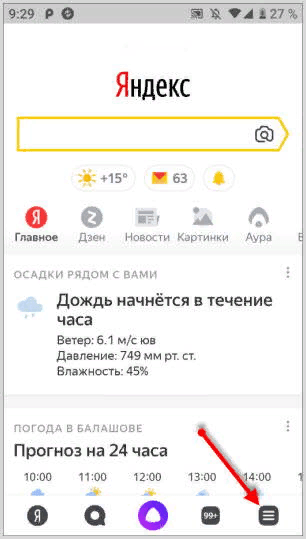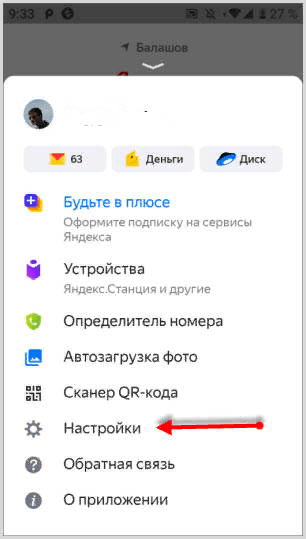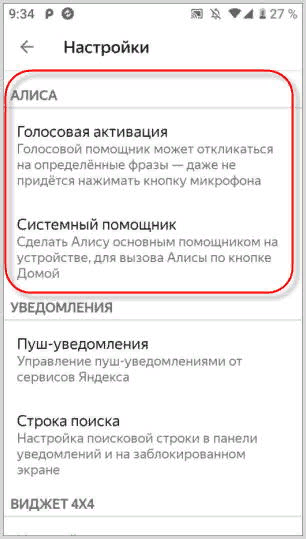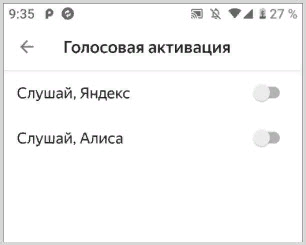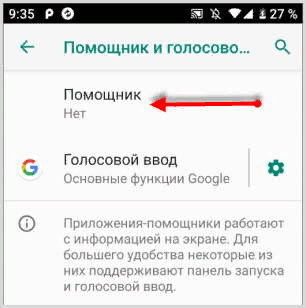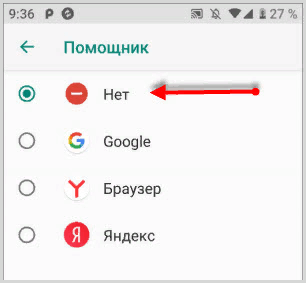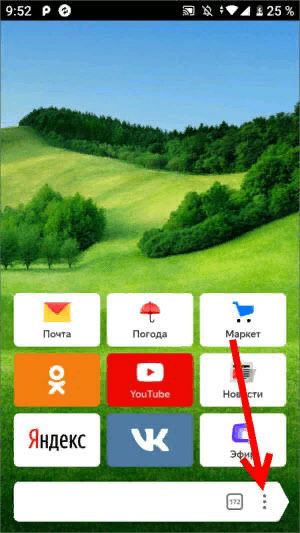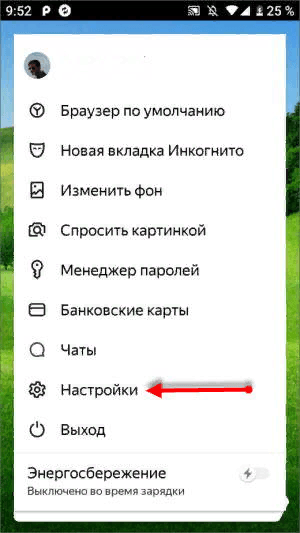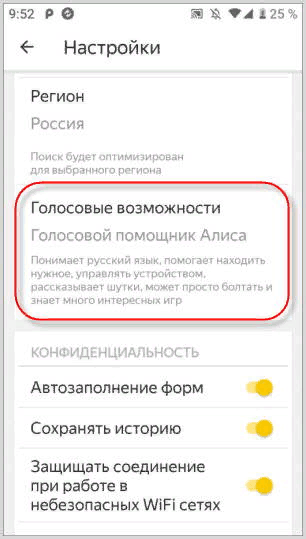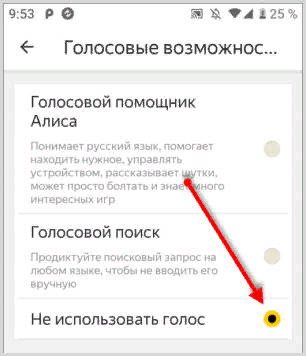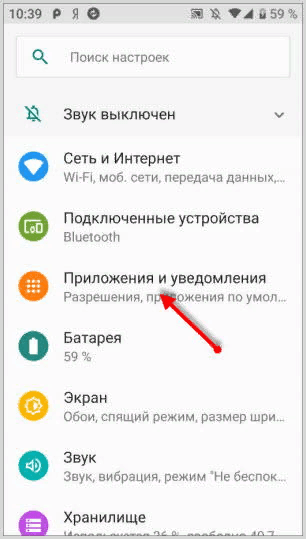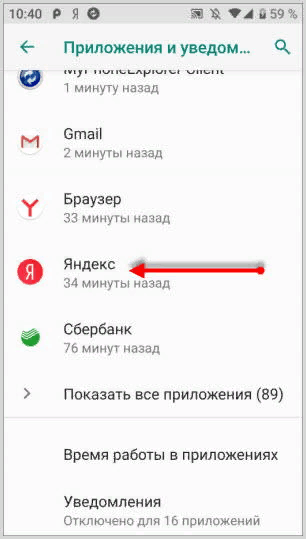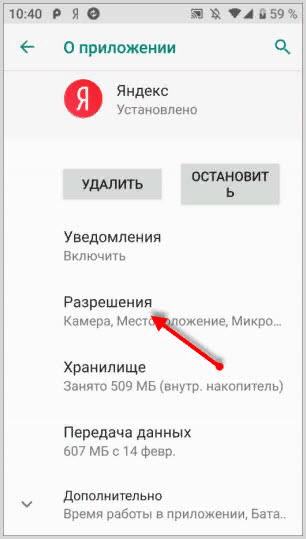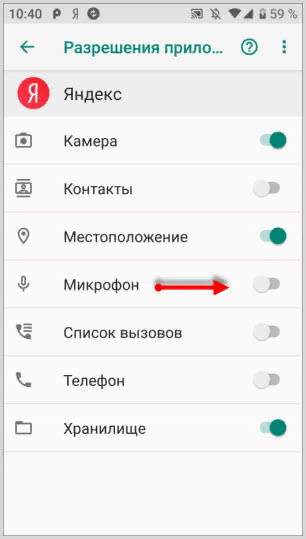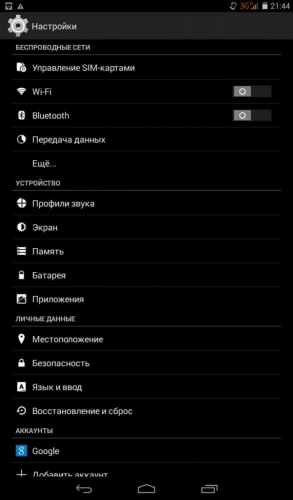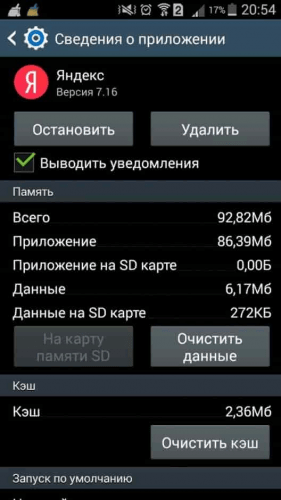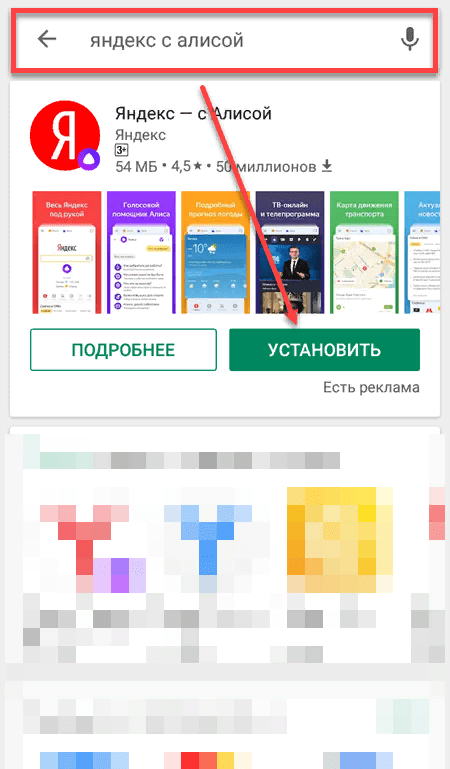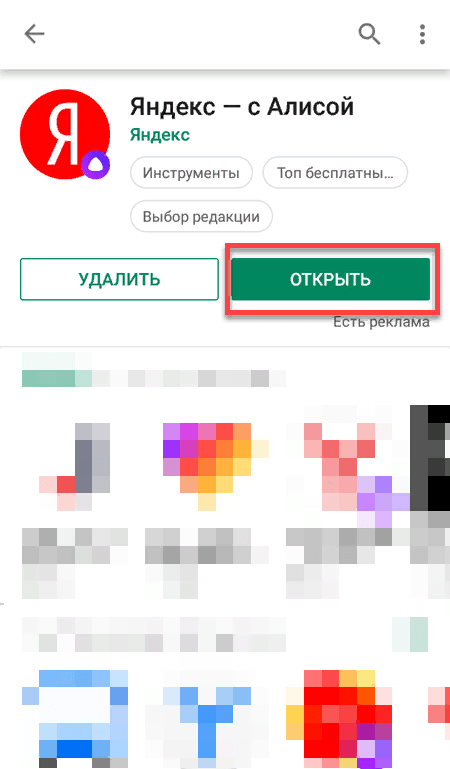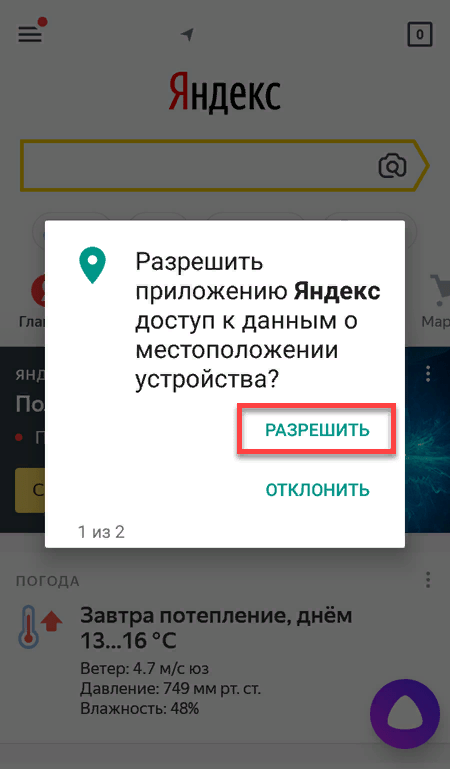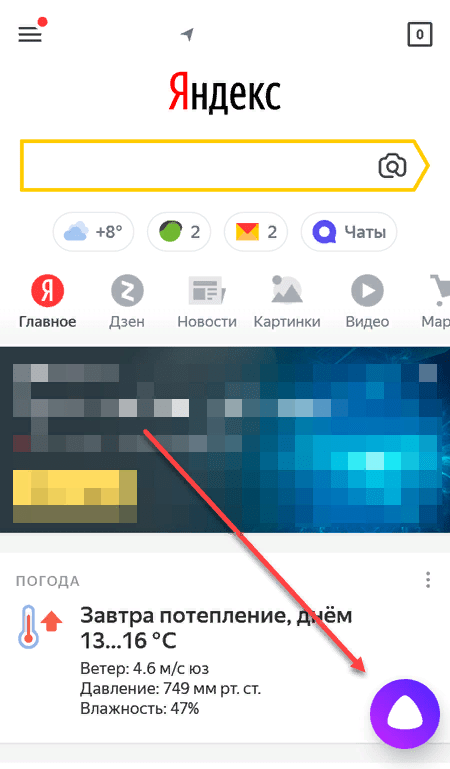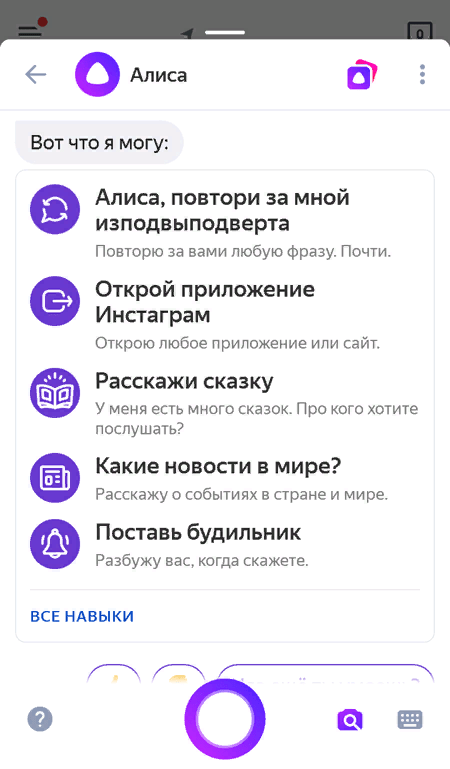Алиса – это система, которую придумала компания Яндекс. Она может помочь не только в нахождении информации, но и в совершении других действий, такие как поиск по картинке или звонок другу.
Как отключить Алису в Яндексе на телефоне через приложение
Компания хочет навязать нам своего помощника. В большинстве своем современному человеку он не так нужен. Юзер может сам вбить информацию или позвонить другу. Актуальность и нужность Алисы автоматически испаряется и пропадает.
Полный функционал Алисы можно посмотреть в этом видео
Возникает другая проблема: как отключить Алису?
Отключить голосового помощника можно разными способами, начиная от отключения в самом приложении, заканчивая полным удалением. Стоит рассмотреть каждый из них.
Отключение через приложение – достаточно примитивный способ. К сожалению, он поможет только выключить те уведомления, которые присылает помощница. В свою очередь этого бывает достаточно, чтобы он не реагировал на случайные команды, а также не вмешивался в процесс поиска той или иной программы.
Так как Алиса – приложение системы Яндекс, то все действия будут проходить именно через этот браузер.
Настройки и дальнейший алгоритм может отличаться в зависимости от того, какая модель смартфона у пользователя. На более новых моделях алгоритм может слегка поменяться. В целом, все остается прежним.
- Для начала нужно открыть Яндекс – приложение. Видим главный экран поиска. Переходим свой взгляд вниз, на меню. Находим кнопку, которая приведет к настройкам браузера. Она располагается правее всей и напоминает разлинованный листок;
- Нажав на иконку, находим пункт «Настройки браузера»;
- Далее из всех предложенных настроек находим одноимённый пункт «Алиса». В нем присутствует всего два пункта – голосовая активация и системный помощник;
- В первом нужно кликнуть на него и шторки состояния перевести в неактивное действие;
- Далее во втором пункте активируем кнопку «Нет» в шторке «Помощник».
Пользователь также может отключить микрофон от Яндекса, чтобы тот не прослушивал сказанные юзером слова.
Отключить Алису через приложение на Андроид очень просто и легко, также можно легко и просто отключить её через официальный поисковой сервис, а не через специализированное приложение.
Как отключить Алису на Андроиде в Яндекс Браузере
Для того, чтобы выключить Алису через кнопку браузера, достаточно применить некоторые простые действия, которые похожи на предыдущий алгоритм:
- Для начала запускаем браузер на своем Андроид-устройстве и находим в самой поисковой строке три точки, которые расположены друг над другом – это так выглядит раздел меню. Если уточнить расположение, то он находится на самом краю справа от шторки поиска;
- Кликаем на него и видим множество операций, которые можно совершить. Необходимо найти раздел «Настройки» и также тапнуть по нему;
- Прокручивая вниз по настройкам, можно рассмотреть дополнительный функционал приложения. Чтобы отключить Алису, необходимо найти раздел «Голосовые возможности». В нем сразу идет пояснения, зачем оно нужно и что оно делает;
- Кликнув на раздел, можно отключить как и полную работу Алисы, так и только голосовой ввод. Каждый выбирает для себя нужный вариант.
Алгоритм хоть и похож, но отличие отключения через приложение и браузер в том, что в приложении можно отключить больше настроек, нежели в браузере.
Как отключить звук у Алисы
Отключение звука у Алисы – процесс, происходящий в настройках телефона. Если применить этот метод, то помощник с большей вероятностью не будет беспокоить пользователя, так как у него на это не будет разрешения системы. Отключив звук, Алиса не сможет «слышать» пользователя и как-то реагировать на его действия.
Чтобы провести такую операцию по отключения звука, необходимо провести некоторые действия:
- Зайти в настройки телефона. Они располагаются чаще всего на главном экране и напоминают шестеренку на сером фоне;
- Далее находим пункт «Приложения». Найти его можно с помощью прокрутки;
- После перехода во вкладку находим приложение «Яндекс». Там его можно как раз и удалить;
- Кликнув на приложение, переходим в раздел «Разрешения». Этот раздел дает программе право не только использовать данные, но и прослушивать действия пользователя;
- В этом разделе находим различные пункты, которые разрешены приложению. Юзер может как и отключить все, так и отключить только микрофон. Отключение происходит при помощи переноса ползунка.
После этого Алиса не сможет помешать пользователю и как-то вмешаться в повседневную рутину.
Как удалить Алису с телефона Андроид
Радикальными мерами по прекращению работы голосового помощника является полное удаление. Удалив Алису, можно рассчитывать не только на полный покой и спокойные действия в интернете, но и на часть свободной памяти, так как этот голосовой помощник все равно занимает достаточно приличное место на телефоне.
Удалить Алису на Андроид можно разными способами:
- С помощью ручного удаления;
- С помощью специализированных приложений.
Подробнее остановимся на первом пункте – ручном. Удаление с помощью приложений можно посмотреть в этом видео
Ручное удаление – это проверенный способ навсегда удалить тот или иной объект с телефона, в том числе голосового помощника. Чтобы сделать это быстро и легко, нужно:
- Открыть на телефоне настройки. Как и раньше, на устройстве системы Андроид они идут на главном экране. Иконка выполнена в виде гайки на сером фоне. Кликаем по ним;
- Далее пролистываем и находим раздел «Приложения». Именно в нем мы давали и снимали разрешение для Алисы на использование данных, микрофона, камеры и других приспособлений;
- Перейдя в данный раздел, ищем само приложение Алисы. Называться приложение может как и «Голосовой помощник», так и «Яндекс», так и «Голосовой ассистент». В любом из случаев говорится об одном, а название корректируется в зависимости от системы и версии Андроида.
- Найдя программу, кликаем на неё и видим все характеристики, которые доступны;
- Нажимаем на кнопку «Удалить» и «Очистить кэш», дабы полностью удалить приложение вместе с кэшем. Таким образом приложение не только удалится само, но и «приберет» за собой старые данные.
Таким образом пользователь может ручным способом удалить Алису на своем телефоне и не беспокоиться о том, что она занимает много места и просто мешает использовать Яндекс.
Как снова добавить Алису
Если пользователь удалил голосового ассистента, но при этом хочет вернуть его обратно, то он может снова возобновить её работу благодаря простому алгоритму. Если рассматривать его подробно, то он практически такой же, как и удаление, только в обратном порядке.
Чтобы возобновить работу ассистента, нужно:
- Зайти в официальный источник для скачивания – Play Market и через поисковик найти «Яндекс Алиса». Благодаря этому приложению юзер получит только голосового помощника, а не целый браузер. Если нужен целый браузер, то нужно скачивать «Яндекс». В самой программе будет доступна Алиса.
- Далее нужно кликнуть на кнопку установки, чтобы начать процесс скачивания. После удачного скачивания переходим на кнопку «Открыть» и активируем программу;
- Выходим промо-страница, которая вкратце рассказывает об основной работе программы и браузера в целом. Её можно как и просмотреть, так и пролистать;
- Далее нажимаем на кнопку разрешения, чтобы браузер смог активировать микрофон, просмотр галереи. Без этих настроек программа не будет работать нормально;
- На главной странице браузера находим фиолетовый значок. Он активирует голосового помощника;
- После всех предложенных настроек юзер увидит полный функционал Алисы.
Так просто можно снова запустить голосового ассистента к работе!